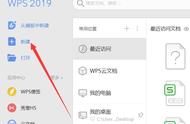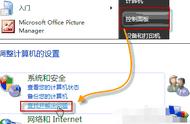笔记本电脑作为我们日常工作和学习的必备工具,其屏幕亮度的调节显得尤为重要。在不同的使用环境下,我们需要适时地调整屏幕亮度,以保护我们的视力,同时确保屏幕显示的清晰度。那么,如何有效地调节笔记本电脑的屏幕亮度呢?以下将为您详细介绍几种常用的调节方法。
大多数笔记本电脑都配备了用于调节亮度的功能键,这些功能键通常位于键盘的F1至F12键之间。例如,有些笔记本电脑通过F11和F12键来实现亮度的调节,按下F12键可以增加屏幕亮度,而按下F11键则可以降低屏幕亮度。这种调节方式简单快捷,用户只需轻轻一按即可实现亮度的调整。另外,有些笔记本电脑则通过键盘上的上、下方向键来调节亮度,此时需要配合Fn键一起使用。例如,按下Fn ↑组合键可以增加亮度,而按下Fn ↓组合键则可以降低亮度。这种调节方式同样方便实用,用户可以根据实际需求进行灵活调整。
除了使用键盘上的快捷键外,我们还可以通过系统电源图标或显示设置来调节屏幕亮度。在Windows操作系统中,我们可以点击任务栏右下角的电源状态图标,然后右键选择“调整屏幕亮度”。在弹出的电源选项窗口中,我们可以看到一个滑杆,通过拖动这个滑杆,就可以方便地调节屏幕亮度了。另外,我们也可以通过鼠标点击桌面空白处,选择“显示设置”即可找到亮度调节选项。在“显示”界面右侧,我们可以通过拉动滑块来自由更改内置显示区的亮度。
笔记本亮度的具体尼特值取决于具体的笔记本型号和屏幕技术。尼特(nit)是测量屏幕亮度的单位,不同的笔记本可能有不同的亮度范围。例如,一些高端商务笔记本的亮度可能达到300尼特或更高,而普通家用或学生用笔记本的亮度可能在200尼特左右。具体的尼特值我们可以参考笔记本的技术规格或咨询笔记本制造商获取更详细的信息。
调节笔记本电脑的屏幕亮度是一项简单而实用的操作。通过掌握不同的调节方法,我们可以根据实际需求灵活调整屏幕亮度,以保护我们的视力并提升使用体验。同时,了解笔记本亮度的尼特值也有助于我们更好地选择适合自己的笔记本产品。